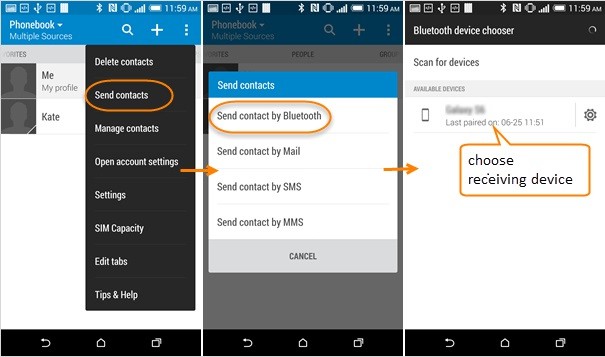Resumé:Her er en artikel, der introducerer metoderne til at overføre data (kontakter, tekstbeskeder, fotos, videoer, musik osv.) fra Android/iPhone til Oneplus 11. Hvis du vil vide disse metoder, bedes du læse følgende omhyggeligt.

Når du har din nye Oneplus 11, er det første, du skal gøre, at overføre data fra Android/iPhone til Oneplus 11. Her lærer du, hvordan du hurtigt overfører data til Oneplus 11.
Metodeoversigt:
- Metode 1: Overfør Android/iPhone-data til Oneplus 11 ved hjælp af Mobile Transfer
- Metode 2: Overfør Android/iPhone-data fra sikkerhedskopiering til Oneplus 11
- Metode 3: Overfør Android/iPhone-data til Oneplus 11 via Google-synkronisering
- Metode 4: Overfør Android/iPhone-data til Oneplus 11 med Bluetooth og Wi-Fi.
Metode 1: Overfør Android/iPhone-data til Oneplus 11 ved hjælp af Mobile Transfer
Bare rolig, at de data, du vil overføre, ikke er sikkerhedskopieret, denne metode er specielt beregnet til dig.
Mobile Transfer kan ikke kun hjælpe dig med at overføre tekstbeskeder, kontakter, fotos, videoer, musik osv. mellem Android og iPhone, men også gendanne backup-filer fra iTunes eller iCloud til Android. Du kan bruge denne app til nemt at overføre data fra Android/iPhone til Oneplus 11.
Trin 1: Download Mobile Transfer på din computer
Åbn Mobile Transfer på din computer, vælg derefter "Phone to Phone Transfer" i grænsefladen og tryk på "Start"

Trin 2: Tilslut begge enheder til computeren
Tilslut din Android/iPhone og Oneplus 11 til din computer med et USB-kabel. Når de to telefoner er forbundet, vises Android/iPhone til venstre, og Oneplus 11 vises til højre. Hvis forbindelsen er forkert, skal du trykke på "Flip" for at skifte deres positioner

Trin 3: Vælg de relevante filtyper, der skal overføres
Se filerne på visningssiden, vælg de tekstbeskeder, kontakter, videoer, musik osv. du vil overføre, og klik på "Start overførsel"

Metode 2: Overfør Android/iPhone-data fra sikkerhedskopiering til Oneplus 11
Det er en god vane at have backup af telefondata, sikkerhedskopiering af data kan hjælpe dig med at reducere datatab og lette overførslen.
Trin 1: Sikkerhedskopier Android/iPhone-data
Åbn hovedsiden for mobiloverførsel, og vælg modulet "Sikkerhedskopier din telefon".

Trin 2: Forbind Android/iPhone med computer
Tilslut Android/iPhone til computeren med USB-kabel, og følg derefter vejledningen på siden for at fuldføre USB-fejlretningen

Trin 3: Lav en sikkerhedskopi af data
Vælg de filer, du vil sikkerhedskopiere, og klik på "Start overførsel"

Trin 4: Gå til siden Dataoverførsel
Klik på "Gendan fra sikkerhedskopier" > "mobiletrans" på siden

Trin 5: Overfør data til Oneplus 11
Når du har tilsluttet Oneplus 11 til computeren med et USB-kabel, skal du vælge backupfilen og vælge det indhold, du vil gendanne til Oneplus 11, på den midterste liste. Klik på "Start overførsel"
Metode 3: Overfør Android/iPhone-data til Oneplus 11 via Google-synkronisering
Denne metode er velegnet til brugere, der tidligere har synkroniseret data til deres Google-konto.
Google Cloud er Googles online cloud-lagringstjeneste, der giver en lokal klientversion og en webinterfaceversion. Google vil også levere API'er til tredjeparter, der giver folk mulighed for at gemme indhold fra andre apps til Google Cloud. Google Cloud har vigtige komponenter såsom Google Compute Engine, Geyun SQL, Google Bi to Query og Google Cloud Storage.
Trin 1: Log ind på din Google-konto på Oneplus 11
Trin 2: Vælg din sikkerhedskopifil
Din sikkerhedskopi vil være på en liste på skærmen, hvorfra du kan vælge eller søge efter filnavnet for at vælge det
Trin 3: Udfør datasynkronisering
Vælg de data, du vil overføre, klik på "Download" og vent på, at dataene synkroniseres til Oneplus 11
Metode 4: Overfør Android/iPhone-data til Oneplus 11 med Bluetooth og Wi-Fi.
Ud over de ovenstående metoder, der kan hjælpe dig med at overføre Android/iPhone-data til Oneplus 11, kan du også gøre det ved hjælp af Bluetooth og Wi-Fi, men det kan kræve mere tid og tålmodighed.
Trin 1: Trin 1: Brug Wi-Fi eller Bluetooth til at matche to mobiltelefoner for at sikre et sikkert miljø for trådløs forbindelse
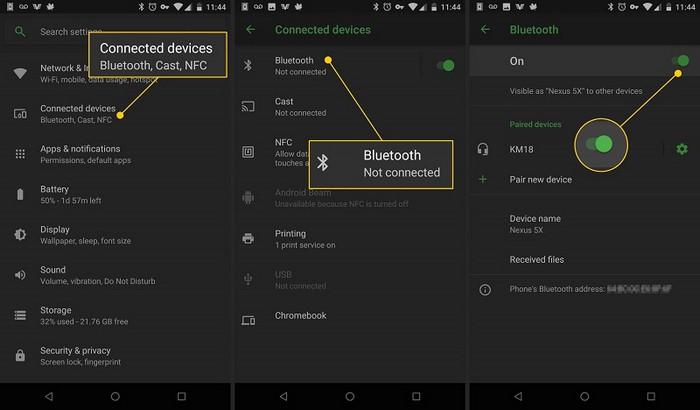
Trin 2: Vælg de data, du har brug for fra Android/iPhone
Trin 3: Tjek status for Bluetooth og Wi-Fi, vælg den overførte kanal, og klik på "send".